1. Connectez-vous à votre tableau de bord.
Vous pouvez vous connecter en tapant dans la barre d’adresse de votre navigateur l’URL de votre site et en ajoutant à la fin de votre url /wp-admin ou /code-d-administration, puis identifiez-vous.
Exemple: Https://www.[votre_domaine].com/wp-admin

2. À droite de votre tableau de bord, vous trouvez Articles > Ajouter, cliquez dessus.

3. Vous arrivez sur la page de saisie d’article.

Attention ! Si comme nous vous utiliser un page builder, ne l’utiliser pas pour rédiger vos articles ! Cliquer sur utiliser la mise en forme par défaut.
4. Créez votre post.
4.1. Renseignez le titre et écrivez votre article.
Au-dessus de votre zone de texte (ou éditeur de texte), vous pouvez choisir si vous écrivez un paragraphe ou un titre, de mettre le texte en gras, italique, en forme de liste, centrer le texte, insérer un lien, etc.

Vous pouvez, en survolant les différents boutons, voir à quoi ils correspondent si vous avez un doute ainsi que les raccourcis correspondants (combinaisons de touches).
En cliquant sur Aperçu, vous pouvez prévisualiser votre article.
4.2. Vous pouvez ajouter des photos dans votre article en cliquant sur ajouter un média, choisissez la photo à ajouter, renseignez le texte alternatif (élément important pour le référencement et l’accessibilité) et cliquez sur insérer dans la publication en bas à droite.
4.3 Définissez l’image mise en avant à votre gauche.


Vous pouvez publier maintenant votre article ou l’enregistrer en tant que brouillon pour le publier plus tard.
Félicitations, vous venez de créer votre post.
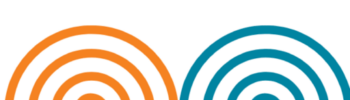
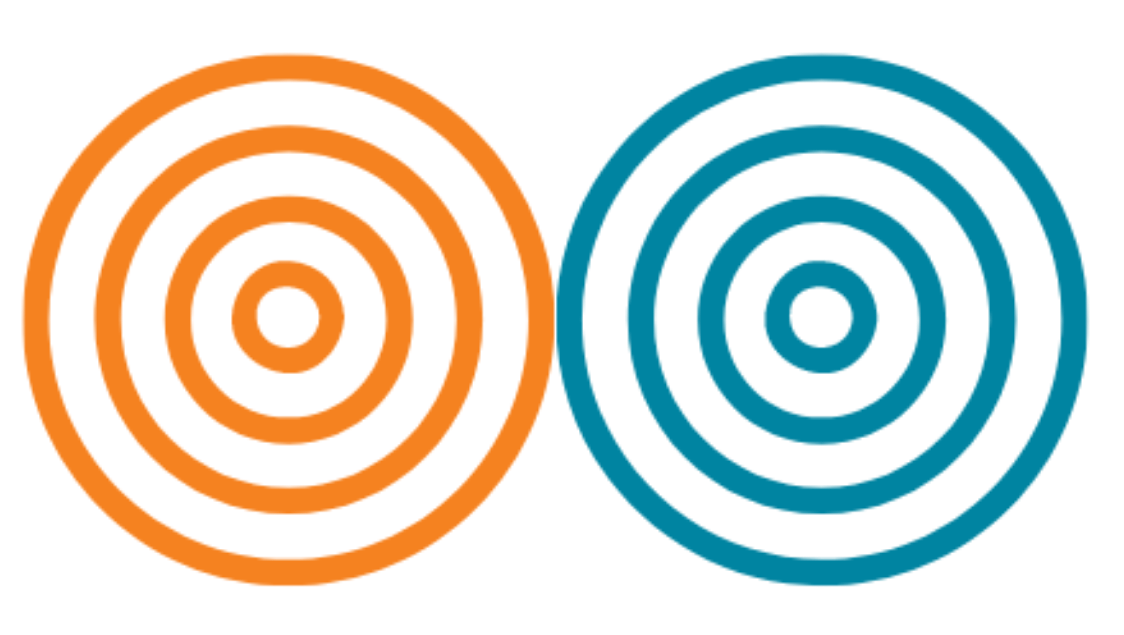



I don’t know whether it’s just me or if everybody else experiencing issues with your website. It appears as if some of the text in your posts are running off the screen. Can someone else please provide feedback and let me know if this is happening to them as well? This may be a problem with my web browser because I’ve had this happen before. Thanks
Traduction de votre message
» Je ne sais pas si c’est juste moi ou si tout le monde rencontre des problèmes avec votre site Web. Il semble qu’une partie du texte de vos messages sorte de l’écran. Quelqu’un d’autre peut-il me faire part de ses commentaires et me faire savoir si cela leur arrive également ? Cela peut être un problème avec mon navigateur Web, car cela m’est déjà arrivé. Merci »
Bonjour, sur la version ordinateur, je n’est pas ce problème, ni sur la version téléphone. Je pense que votre navigateur web n’est pas à jour.
Si vous rencontrez encore des problèmes après la mise à jour, faite moi une capture d’écran de votre écran pour que je revérifie.
Bonne journée